4 Cara Cek Imei iPhone Asli dengan Mudah dan Cepat
Siapa yang tidak ingin memiliki iPhone? Smartphone buatan Apple ini memang begitu diminati oleh banyak orang. Karena banyaknya keinginan untuk memiliki iPhone, maka banyak orang yang membuat replika handset yang mirip dengan iPhone.
Sekilas tampilan iPhone replika tentu hampir sama dengan yang aslinya. Namun, Anda tetap bisa membedakan keduanya melalui berbagai macam cara yang pernah kami ulas di artikel sebelumnya. Salah satu cara membedakannya tersebut adalah melalui IMEI iPhone Anda.
IMEI sendiri adalah singkatan dari International Mobile Equipment Identity. Dengan kata lain, IMEI adalah kode produksi yang membedakan satu perangkat dengan perangkat yang lainnya sehingga tidak ada satupun perangkat yang memiliki IMEI yang sama.
Nah, di artikel ini, Carisinyal akan mengulas beberapa langkah mudah untuk mengetahui nomor IMEI dari perangkat iPhone yang Anda gunakan. Apa sajakah itu?
1. Melalui Dus iPhone

Jika Anda baru membeli iPhone atau bahkan masih ada di toko yang menjualnya, maka cara paling untuk untuk mengetahui IMEI iPhone adalah dengan melihat dusnya. Biasanya IMEI ini tertera pada stiker yang ada di samping atau di bagian belakang dus.
Di stiker ini juga bisanya terdapat informasi penting lainnya seperti seperti nomor seri (serial number), model perangkat, negara pembuat, dan sebagainya.
2. Melalui Menu Settings
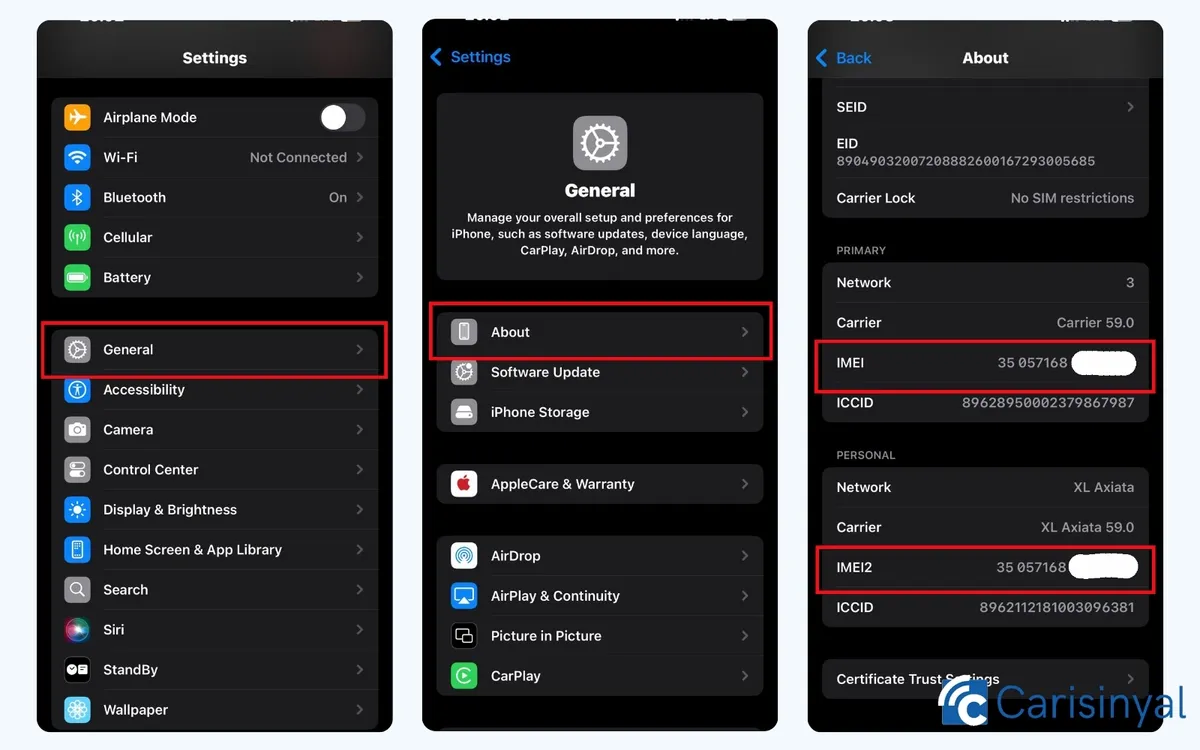
Jika dus iPhone Anda sudah hilang atau masih ada tapi malas mencarinya, maka Anda juga bisa mengetahui IMEI iPhone Anda melalui menu settings alias pengaturan. Cara ini juga bisa digunakan pada berbagai seri iPhone. Berikut adalah langkah-langkahnya:
- Masuk ke Settings
- Buka opsi General
- Buka opsi About
Nah, pada bagian About ini Anda bisa menemukan IMEI dari iPhone Anda tersebut. Nomor IMEI yang tercantum di sini adalah informasi resmi dari perangkat, sehingga dijamin keakuratannya karena tidak bisa diganti oleh penjual yang nakal.
3. Melalui Kode Khusus
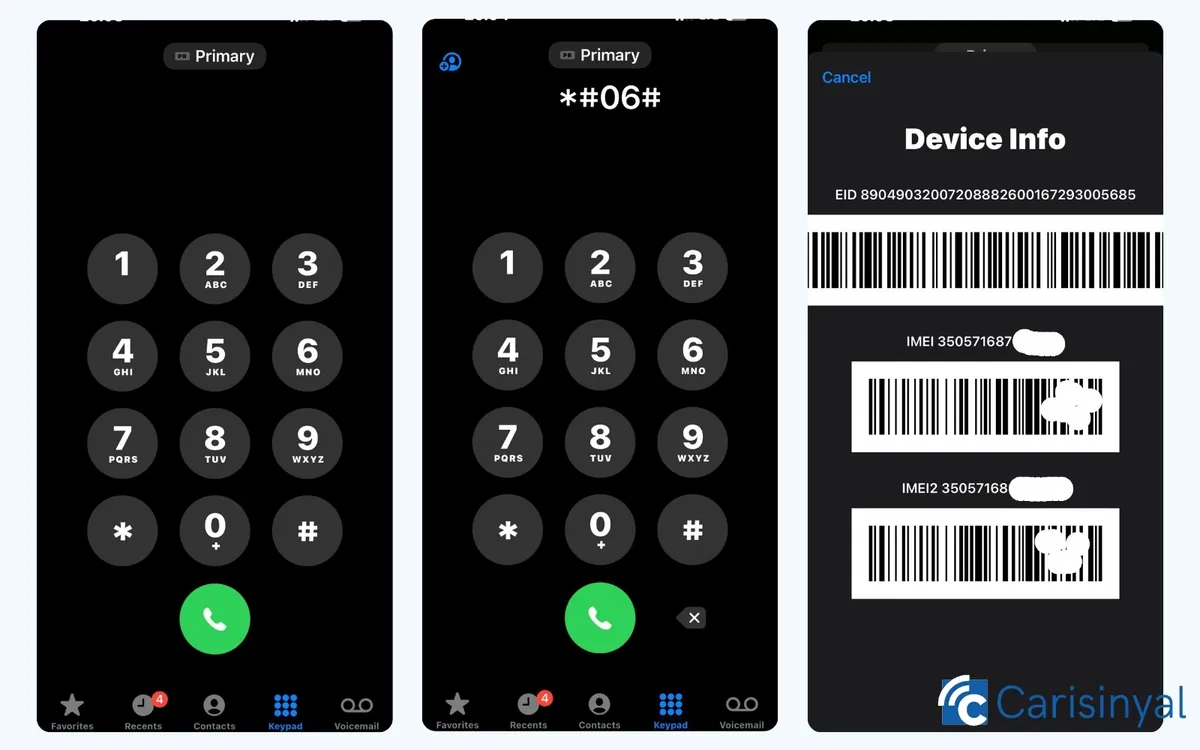
Cara lainnya yang sangat cepat dan praktis adalah dengan menggunakan kode khusus dial pad. Kode ini sebenarnya berlaku untuk mengecek IMEI dari semua jenis handphone, baik itu iPhone, Android, dan lainnya. Berikut adalah caranya:
- Buka aplikasi Phone di iPhone Anda.
- Ketik kode
*#06#dan tekan tombol panggil. - Nomor IMEI akan segera muncul di layar.
4. Melalui iTunes atau Finder
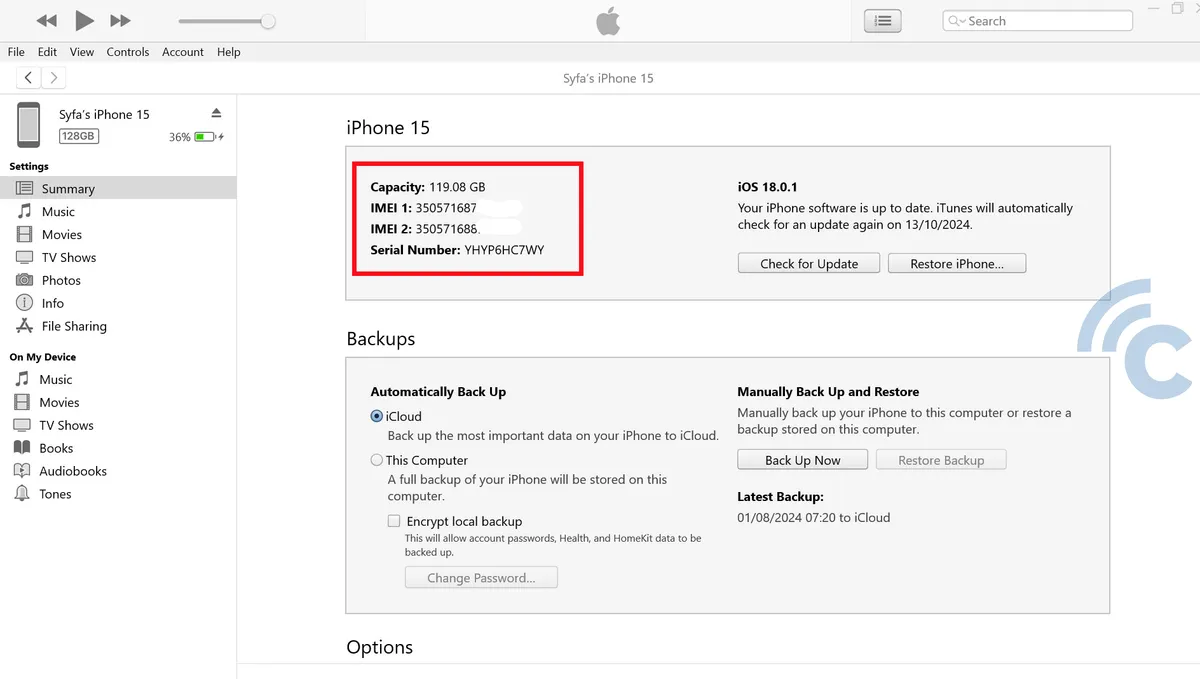
Anda juga bisa menemukan nomor IMEI dengan cara menghubungkan iPhone ke komputer. Cara ini bisa dilakukan dengan menggunakan iTunes untuk Windows atau Finder untuk macOS. Berikut langkah-langkahnya:
- Sambungkan iPhone ke komputer menggunakan kabel USB
- Buka iTunes (Windows atau macOS Mojave ke bawah) atau Finder (macOS Catalina dan yang lebih baru)
- Klik pada ikon perangkat iPhone Anda yang muncul di jendela iTunes atau Finder
Selanjutnya silakan lihat halaman Summary. Di halaman ini Anda akan melihat informasi tentang perangkat, termasuk nomor IMEI. Cara ini sangat bermanfaat jika Anda tidak dapat mengakses pengaturan iPhone secara langsung.
Selain keempat cara di atas, sebenarnya Anda juga bisa melihat nomor IMEI di bagian belakang perangkat iPhone atau di slot SIM Card. Namun cara ini hanya bisa dilakukan untuk perangkat iPhone lawas seperti iPhone 7 ke bawah.
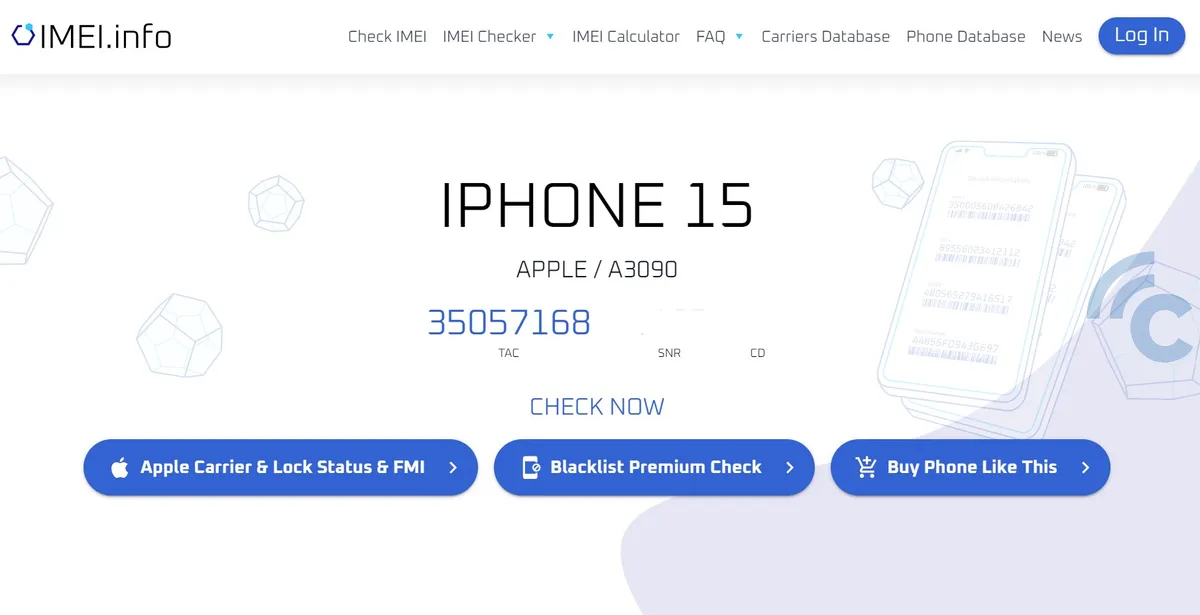
Nah, jika Anda sudah mengetahui nomor IMEI iPhone Anda, selanjutnya Anda bisa mengecek keaslian dari iPhone tersebut melalui website imei.info. Di website tersebut, Anda hanya perlu memasukkan nomor IMEI yang Anda dapatkan.
Sesudah itu, website tersebut akan memberikan data dari nomor IMEI tersebut seperti nama smartphone, produsen pembuat, dan kode serinya.
Apabila data yang ditampilkan tersebut berbeda dengan iPhone yang Anda miliki, maka ada kemungkinan jika iPhone Anda tersebut adalah palsu. Sedangkan jika semua datanya sama, maka dapat dipastikan bahwa iPhone Anda adalah asli.

